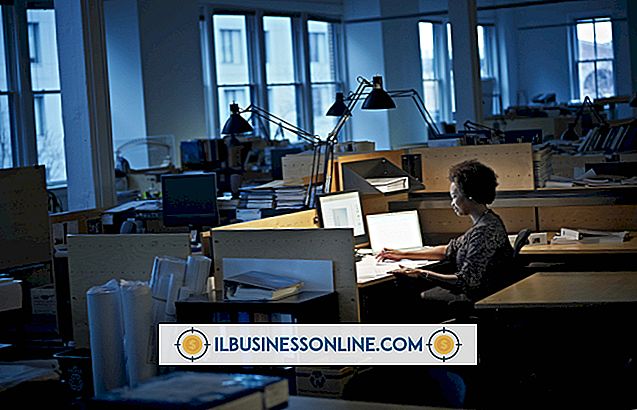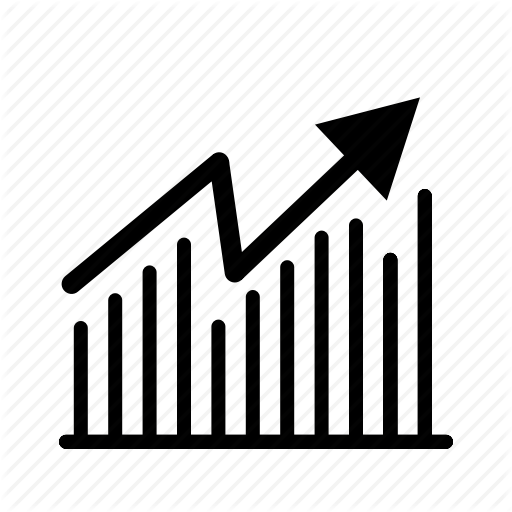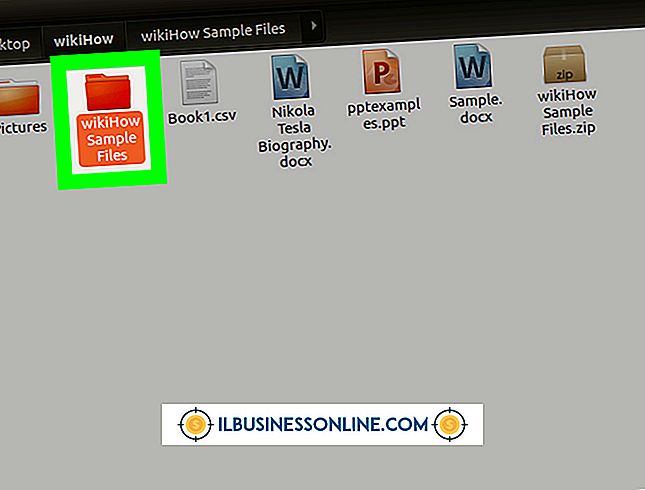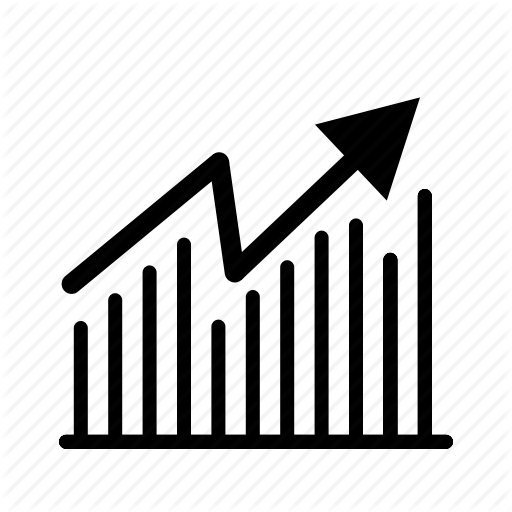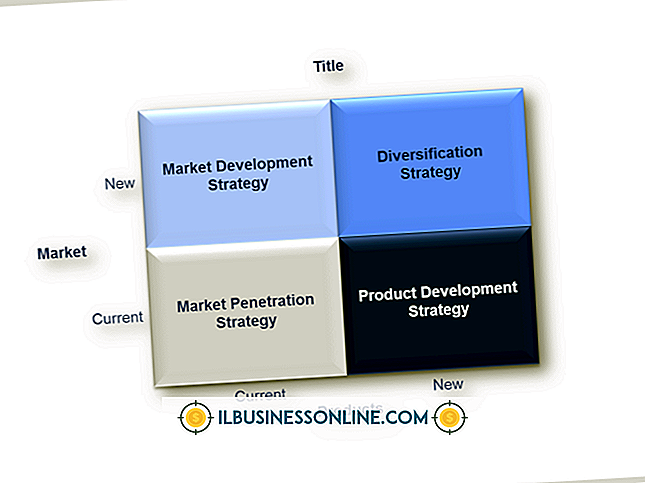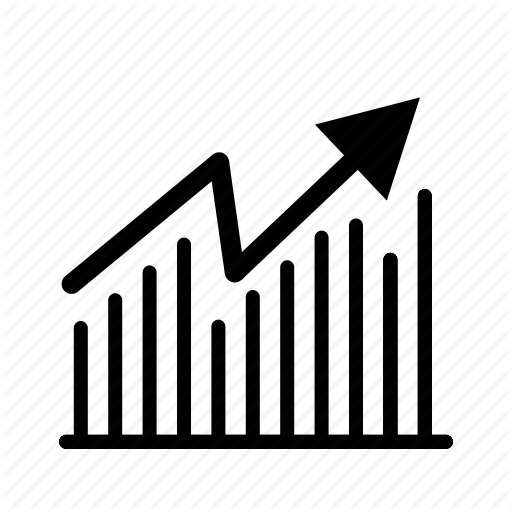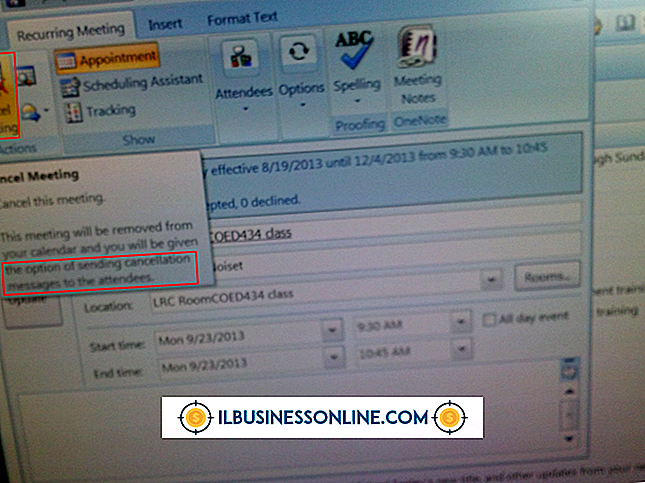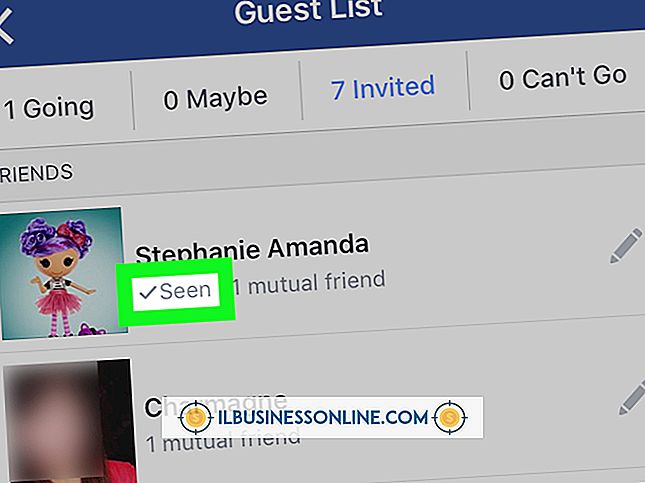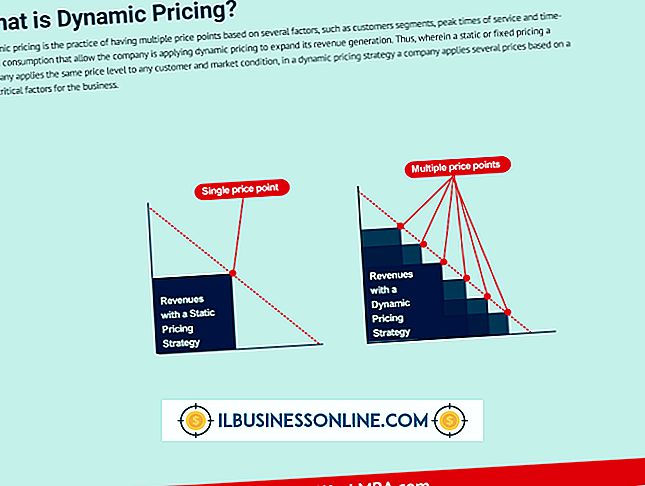Sådan låser du op et diagram i Excel

Som standard er hvert diagram, du opretter i Microsoft Excel, låst for at forhindre uautoriseret ændring. Denne indstilling tjener imidlertid ikke noget formål, før du aktiverer regnearkbeskyttelse. Hvis du deaktiverer denne beskyttelse, låses også dit diagram op, men hvis du skal beholde andre kortområder beskyttet, er det bedre at deaktivere låsfunktionen på blot diagrammet. Hvis du ønsker at ændre de data, som diagrammet er baseret på, skal du også låse op for datacellerne. Du kan derefter aktivere regnearkbeskyttelse igen, men bevar redigeringsrettigheder til diagrammet og dataene.
1.
Klik på fanen "Review" i Microsoft Excel og vælg "Unprotect Sheet" fra gruppen Changes. Hvis du ser "Beskyt ark", er beskyttelsen endnu ikke aktiveret, så dette trin er unødvendigt. Hvis der blev valgt en adgangskode, når beskyttelsen blev aktiveret, skal du indtaste adgangskoden og klikke på "OK". Hvis der ikke er valgt adgangskode, vil beskyttelsen blive deaktiveret uden at anmode om en adgangskode.
2.
Højreklik på et tomt område i diagrammet og vælg "Format diagramområde."
3.
Klik på "Egenskaber" i venstre rude i vinduet Format diagramområde, fjern markeringen "Låst" i højre rude og klik "OK".
4.
Klik og træk musen hen over de dataceller, der bruges af diagrammet.
5.
Højreklik på en valgt celle og klik på "Formater celler".
6.
Klik på fanen "Beskyttelse" i vinduet Formaterceller, fjern markeringen "Låst" og klik på "OK".
7.
Klik på "Beskyt ark" fra Review-fanens ændringsgruppe og klik på "OK" for at aktivere beskyttelse uden adgangskode. Du kan også indtaste et kodeord i øverste tekstfelt og indtaste adgangskoden igen i bekræftelsesvinduet, som vises, når du har klikket på "OK". Beskyttelsen aktiveres derefter, men diagrammet og dataene forbliver ulåste.